Als het gaat om het beheren van media op Linux, daarzijn veel verschillende keuzes, zoals tools voor lokaal mediabeheer zoals Kodi en OSMC en servergebaseerde tools zoals Mediatomb. Het volstaat te zeggen dat er geen tekort is aan hulpmiddelen voor het beheren van uw media op Linux. Plex Media-server is misschien wel een van de meest populaire oplossingen voor het beheer van media. Het is een eigen, gratis mediacenter dat kan draaien als een speciale mediaserver op Linux, Windows, Mac en zelfs BSD. Plex biedt ondersteuning voor serverbesturingssystemen, maar veel mensen gebruiken de software op traditionele computers, zoals Linux-pc's. In deze tutorial gaan we dieper in op het instellen van de Plex Media-server op Linux, het toevoegen van media en het omgaan met Plex.
SPOILER ALERT: Scrol omlaag en bekijk de videozelfstudie aan het einde van dit artikel.
De versie van Linux die in deze tutorial wordt behandeld, isUbuntu. Dit komt omdat Ubuntu de populairste distributie is van alle Linux-distributies. Plex kan eenvoudig worden geïnstalleerd op andere Linux-distributies. Raadpleeg de Plex-website wanneer u de software downloadt voor de individuele instructies.
Installeer Plex Media Server op Linux
Helaas komt Plex niet met deingebouwde softwarewinkel in Ubuntu. Dit betekent dat u een softwarepakket moet downloaden om het te installeren. Ga naar de downloadpagina en selecteer "Linux" in het vervolgkeuzemenu. Voor 64-bit Ubuntu-gebruikers selecteert u "Ubuntu 64-bit". Selecteer voor 32-bit "Ubuntu 32-bit".
Houd er rekening mee dat de gebruiker bij elke Plex-updatemoet het Plex-pakket handmatig downloaden en installeren. Ben je hier niet in geïnteresseerd? Ga naar de Plex-kennisbank en leer hoe u een repository aan uw systeem kunt toevoegen voor automatische updates.
Open een terminal en voer de downloadmap in met de CD-opdracht.
cd ~/Downloads
Installeer vervolgens het pakket met het hulpprogramma dpkg.
sudo dpkg -i *.deb

Nu Plex op het systeem is geïnstalleerd, start u de pc opnieuw op. Dit zorgt ervoor dat de geïnstalleerde software nog steeds werkt na opnieuw opstarten.
Opmerking: Wilt u niet installeren met de terminal? Dubbelklik op het pakket om te installeren via de software store.
Plex instellen op Linux
Om Plex op Linux te configureren, opent u een webbrowseren laad de webinterface. Als u Plex op een server met Ubuntu-server (of Ubuntu-desktop) hebt geïnstalleerd, zoek dan het IP-adres van de server op met de opdracht ifconfig. Open vervolgens met het IP-adres een webbrowser om de Plex webUI te bezoeken: http: // ip-adres: 32400 / web
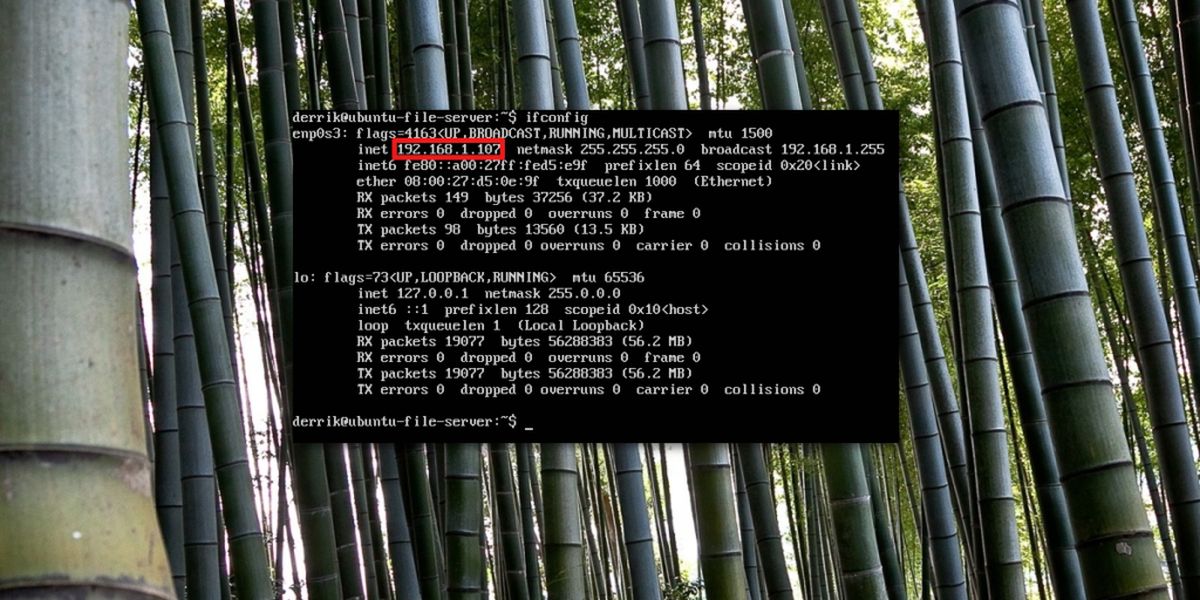
Als u een Ubuntu-desktop of -laptop gebruikt en deze als de Plex-server gebruikt, opent u een webbrowser en bezoekt u het IP-adres:
http://localhost:32400/web
Maak een Plex-account aan. Dit maakt het gemakkelijker om toegang te krijgen tot de server, omdat deze aan uw account zal binden. Na aanmelding verschijnt er een Plex Pass-prompt. Maak je geen zorgen, Plex kan gratis worden gebruikt. Sluit de prompt door op de X-knop te klikken (of meld u aan als u dat wilt).
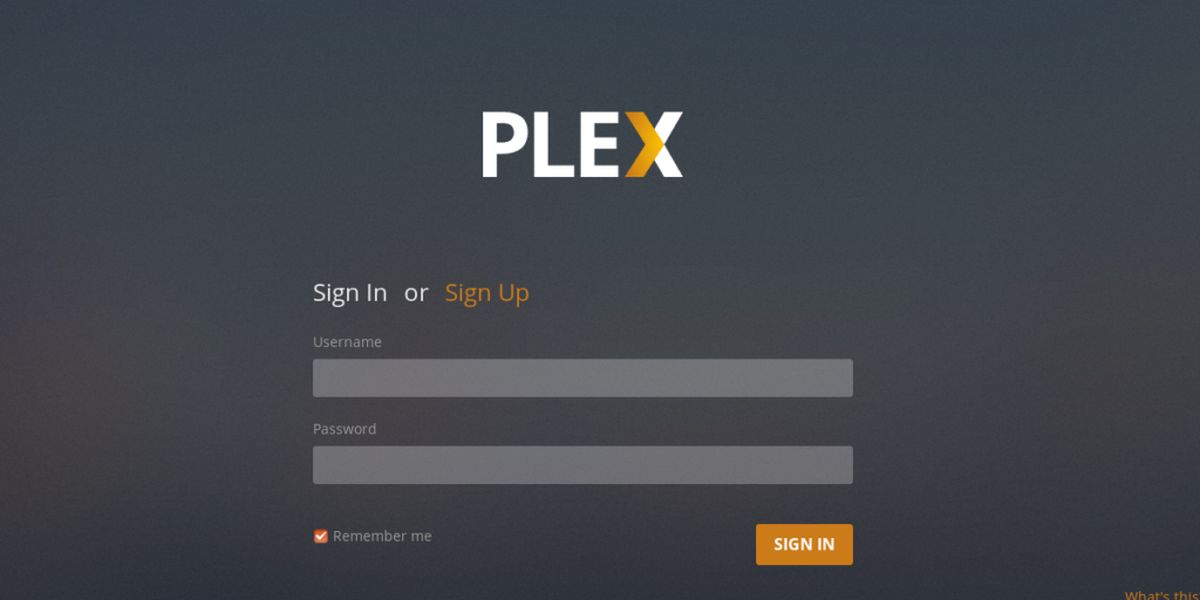
De Plex webUI zal de gebruiker dan door het installatieproces leiden. Het begint door de Plex-server een vertrouwde naam te geven, om deze gemakkelijker te herkennen op uw Plex-account.
Hoewel het vervelend lijkt om je aan te melden voor eenaccount, het hebben van een voor de Plex-service maakt het gemakkelijker voor familieleden of vrienden die niet technisch onderlegd zijn om gemakkelijk toegang te krijgen tot media. Omdat de service automatisch apparaten in het netwerk vindt, hoeft niemand eraan te sleutelen om het te laten werken.
Media toevoegen
Nadat u de Plex-mediaserver op Linux hebt geïnstalleerd,de volgende stap is om wat media toe te voegen. Klik in de webUI op de knop "Bibliotheek toevoegen". Selecteer vervolgens het type mediabibliotheek dat u wilt toevoegen. Houd er rekening mee dat gebruikers met Plex media kunnen organiseren in afbeeldingen, muziek, films en tv-shows.
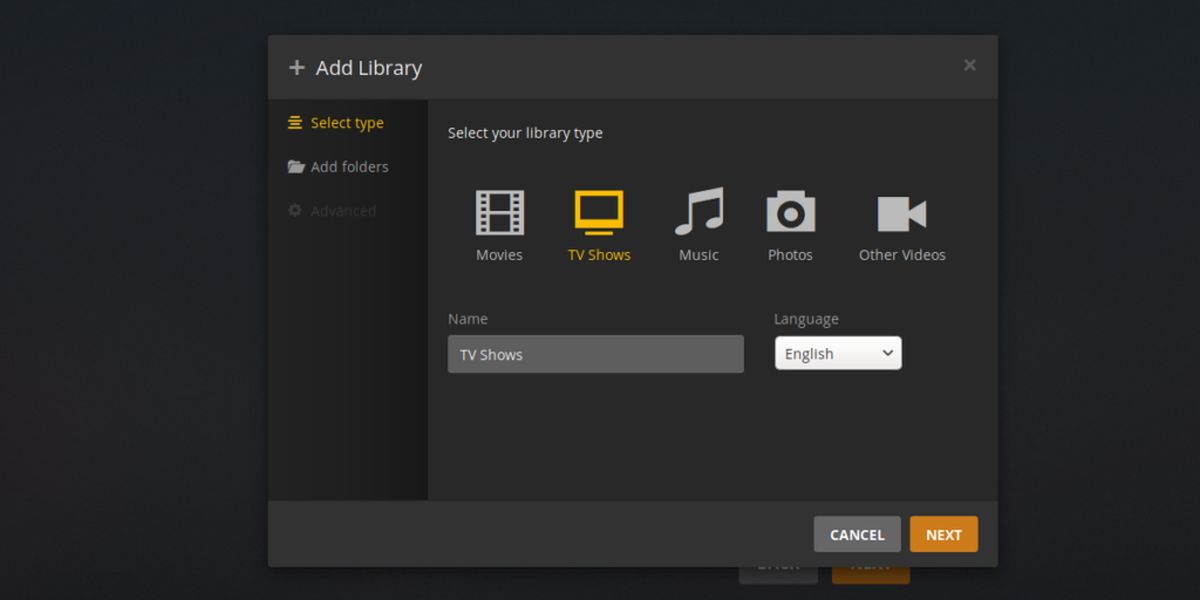
Selecteer een type bibliotheek en voer vervolgens de locatie van de bestanden in het menu in. Wanneer u klaar bent, selecteert u "Gereed" om de wizard af te sluiten.
Waar Plex gebruiken?
Plex kan worden gebruikt op elke pc, gameconsole ofmobiel apparaat dat zich op hetzelfde netwerk bevindt als de Linux-pc die de server en media host. Om toegang te krijgen tot uw Plex-bibliotheek via elk apparaat in de webbrowser, is alleen het IP-adres vereist. Raadpleeg het gedeelte ifconfig hierboven om het IP-adres van de server te vinden.
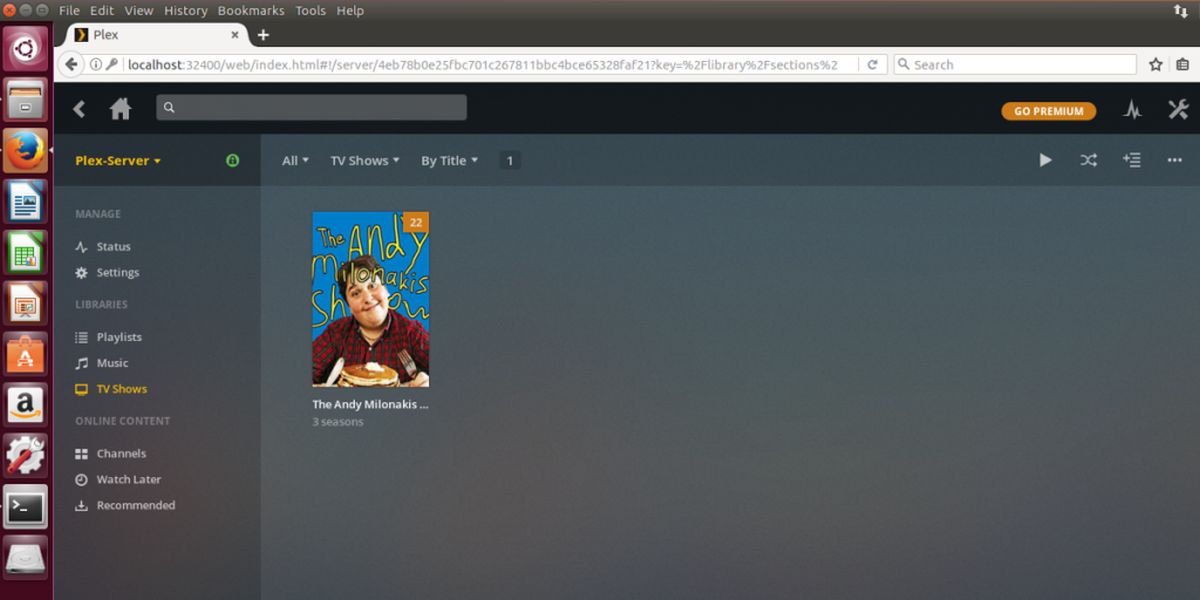
Als alternatief kan Plex automatisch elke vindenserver en geeft u toegang, zolang de gebruiker zich aanmeldt met een Plex-account. Wanneer ingelogd, zal Plex automatisch een server in het netwerk detecteren en de gebruiker vragen de Plex-mediaserver aan de account te binden.
Wil je Plex niet bekijken via een webbrowser? Download een ondersteunde Plex-app! Hier zijn de ondersteunde platforms.
Ondersteunde weergave-apps voor Plex:
- iOS
- Android
- Windows telefoon
- Roku
- Apple TV
- Nvidia Shield
- Android TV
- Xbox One
- Playstation 4
- Amazon Fire TV
- Chromecast
- Playstation 3
- Xbox 360
- Verschillende Smart TV's
Lees hier meer over de apparaten die Plex ondersteunen.
Gevolgtrekking
Als het gaat om het beheren van media op Linux, daarzeker is geen tekort aan opties, en dat maakt opvallen moeilijk. Gelukkig heeft Plex het niet erg moeilijk om op te vallen, vanwege de hoeveelheid die het te bieden heeft. Met Plex krijgen gebruikers heel veel functies en de mogelijkheid om hun media op alles te bekijken, van smartphones, tablets, tv-sticks zoals de Chromecast, de webbrowser en zelfs gameconsoles.
Als je veel media te beheren hebt en een Linux-gebruiker bent, is het tijd om Plex serieus te overwegen.













Comments